帮助中心>阿里云Windows Server 2008数据盘如何分区和格式化操作
0
1866

关键词: 阿里云服务器
阿里云Windows Server 2008数据盘如何分区和格式化操作
新购买的云服务器的数据盘默认是没有分区、格式化的,在系统的我的电脑中不会显示,您如何对Windows Server 2008 版本服务器进行分区、格式化?
注意:
磁盘分区和格式化是高风险行为,请慎重操作。本文档描述如何处理一个新买的数据盘,如果您的数据盘上有数据,请务必对数据盘创建快照以避免可能的数据丢失。
云服务器 ECS 仅支持对数据盘进行分区,而不支持对系统盘进行分区。如果您强行使用第三方工具对系统盘进行分区操作,可能引发未知风险,如系统崩溃、数据丢失等。
本文仅适用于不大于 2 TB 的数据盘。
操作须知:单独购买的数据盘需要先挂载数据盘,然后才能进行格式化和分区操作。随实例时一起购买的数据盘,无需挂载,直接格式化并分区。
操作步骤
1、启动左下角任务栏中的服务器管理器,选择存储>磁盘管理。
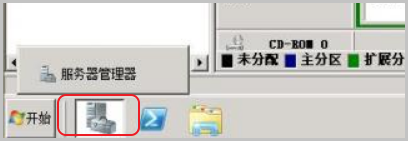
2、在需要分区的磁盘上(磁盘 1),右键选择联机。
说明: 未格式化分区的数据盘处于脱机状态,需要为其联机。

3、在需要分区的磁盘上(磁盘 1),右键选择新建简单卷。
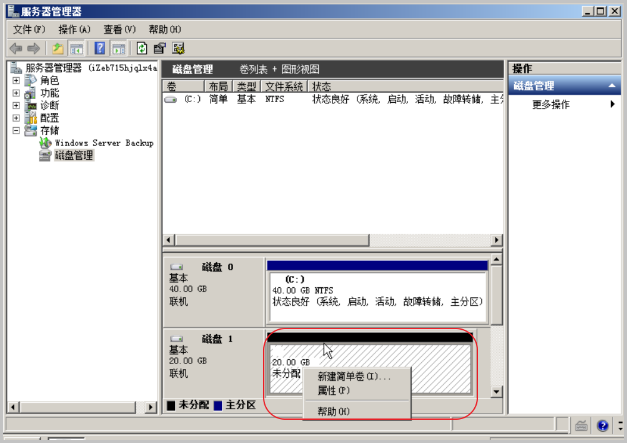
4、在弹出的新建简单卷向导对话框中,单击下一步。
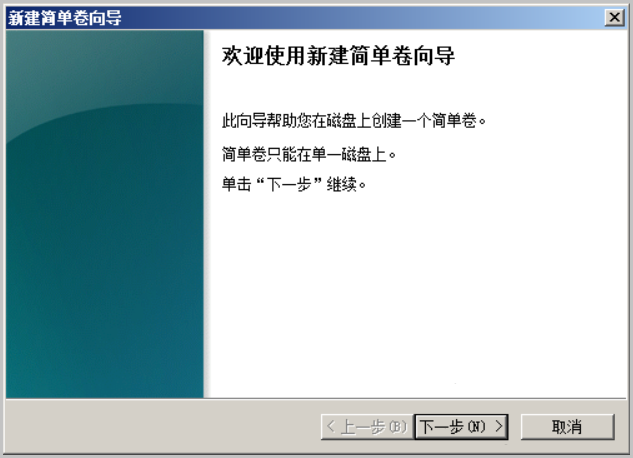
5、设置简单卷的大小,即分区的大小,单击下一步。
说明:如果您只创建一个主区,使用默认值。
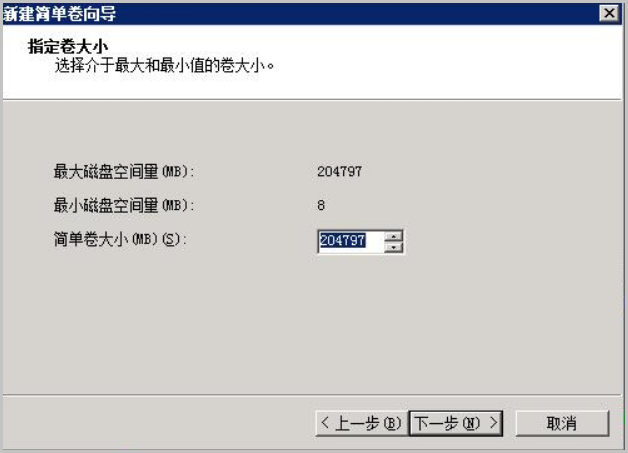
6、选择一个驱动器号(即盘符),如本示例中选择 E。单击下一步。
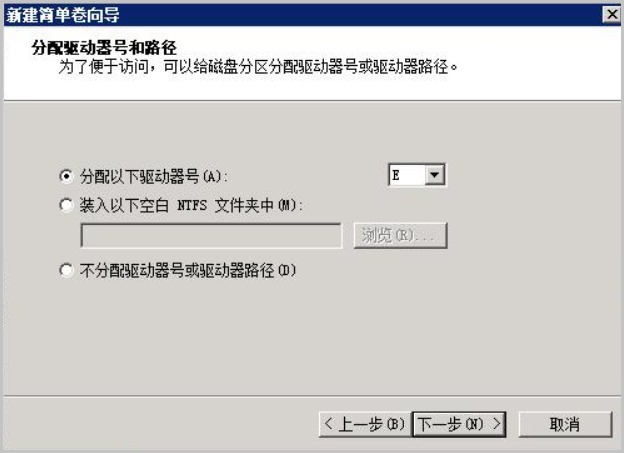
7、格式化分区,默认勾选了执行快速格式化,单击下一步。
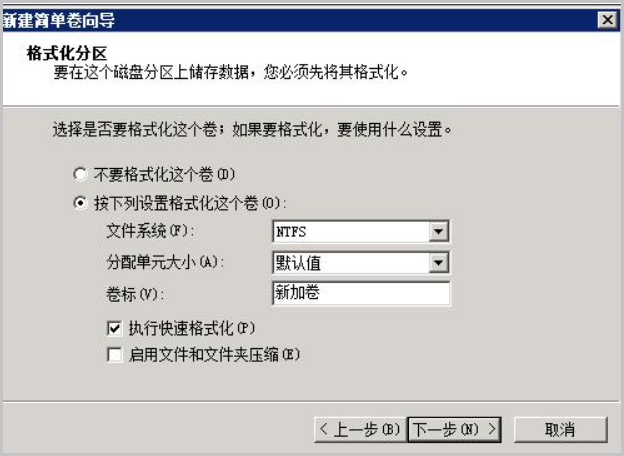
8、单击完成,系统会自动设置好新的分区。
扫码赞赏,鼓励支持
还没有人赞赏,快来当第一个赞赏的人吧!

关键词: 阿里云服务器
相关问题
网站被反诈中心DNS劫持为127.0.0.1或0.0.0.0如何解决?阿里云服务器迁移到另一个账号实现过户宝塔Windows面板安装教程(图文)IE 浏览器提示增强的安全配置已启用的解决方法Windows系统如何禁止IPv6网络阿里云域名转移到另外一个账号提交成功,系统已安排等保测评顾问稍后为您服务

微信咨询 获取代理价(更低折扣)
更低报价 更低折扣 代金券申请
咨询热线:18150038128
咨询热线:18150038128
操作成功
操作失败
申请优惠